[视频]如何利用ps制作彩色铅笔画效果
关于猎天使魔女如何利用ps制作彩色铅笔画效果,期待您的经验分享,没有什么华丽的语言,但是我对你的感谢不会减少
!
 tzyzxxdjzx 2018-07-23 12:19:09 4534人看过 分享经验到微博
tzyzxxdjzx 2018-07-23 12:19:09 4534人看过 分享经验到微博更新:2024-03-30 02:08:50杰出经验
来自淘宝网https://www.taobao.com/的优秀用户tzyzxxdjzx,于2018-07-23在生活百科知识平台总结分享了一篇关于“如何利用ps制作彩色铅笔画效果海蓝之谜”的经验,非常感谢tzyzxxdjzx的辛苦付出,他总结的解决技巧方法及常用办法如下:
 [图]2/9
[图]2/9 [图]3/9
[图]3/9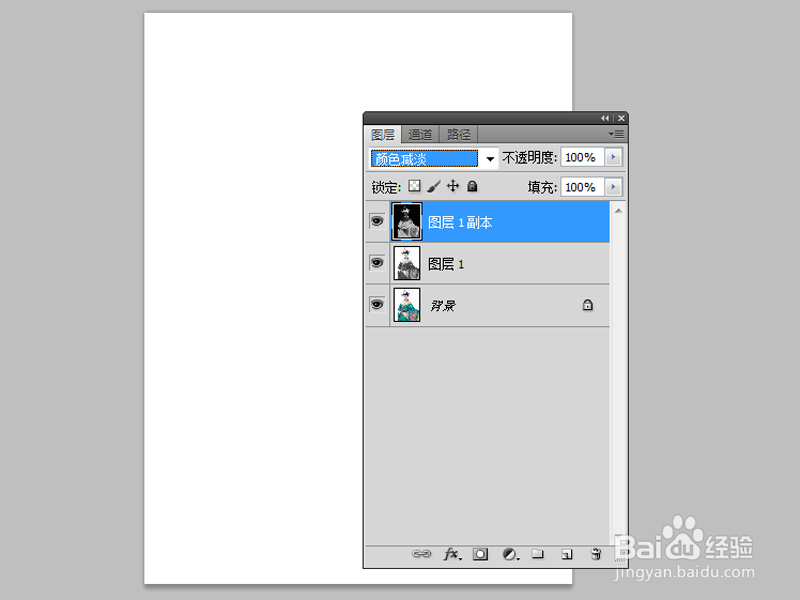 [图]4/9
[图]4/9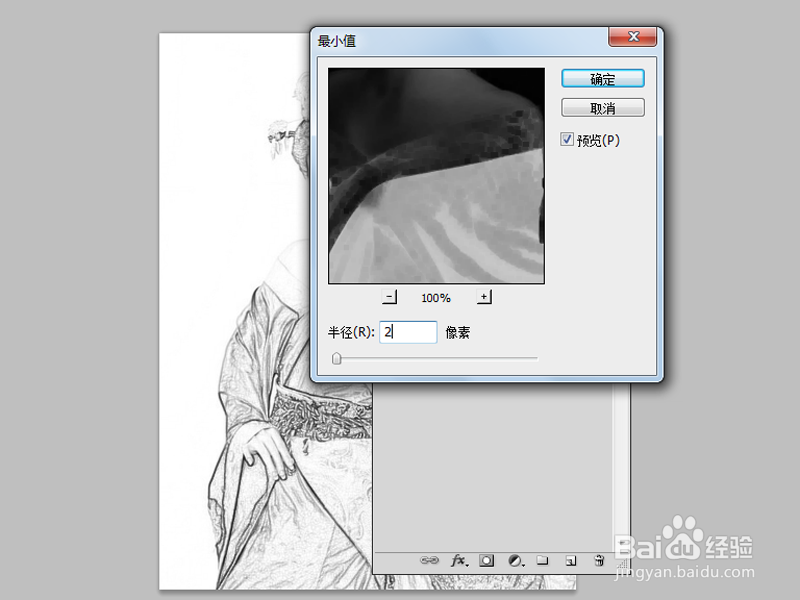 [图]5/9
[图]5/9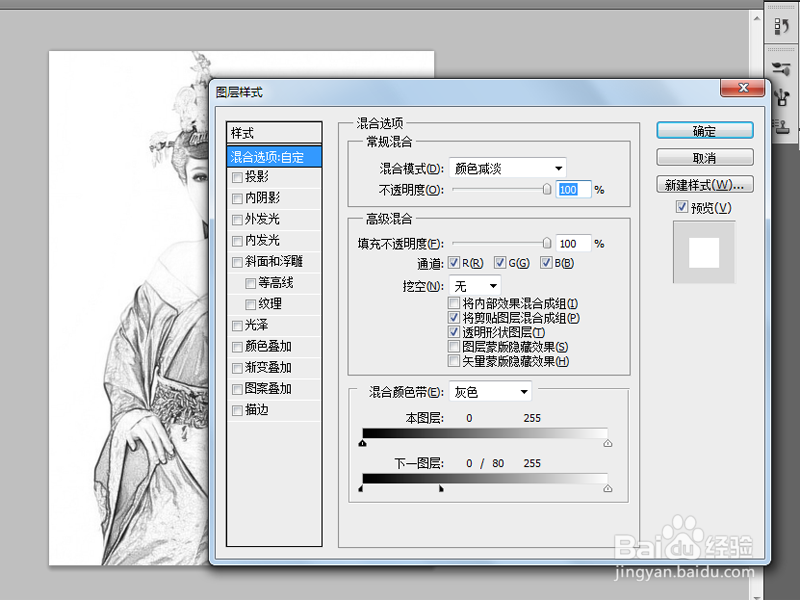 [图]6/9
[图]6/9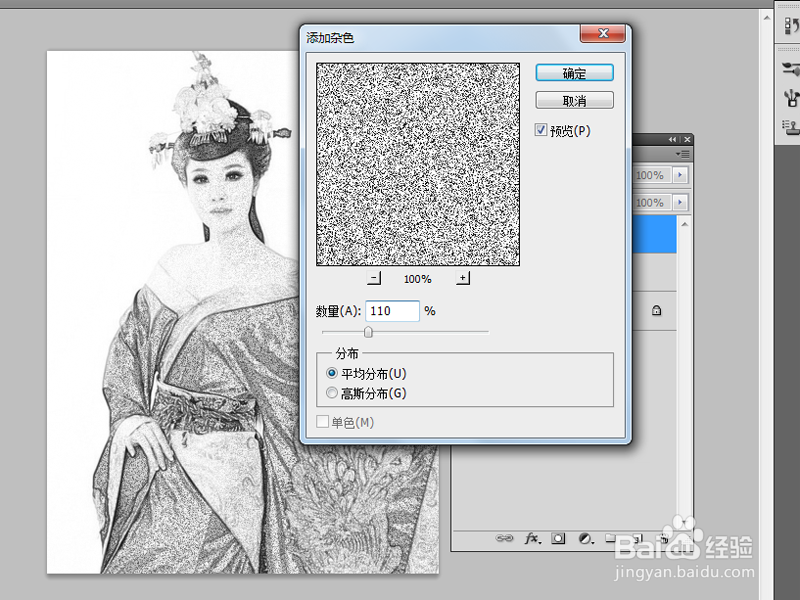 [图]7/9
[图]7/9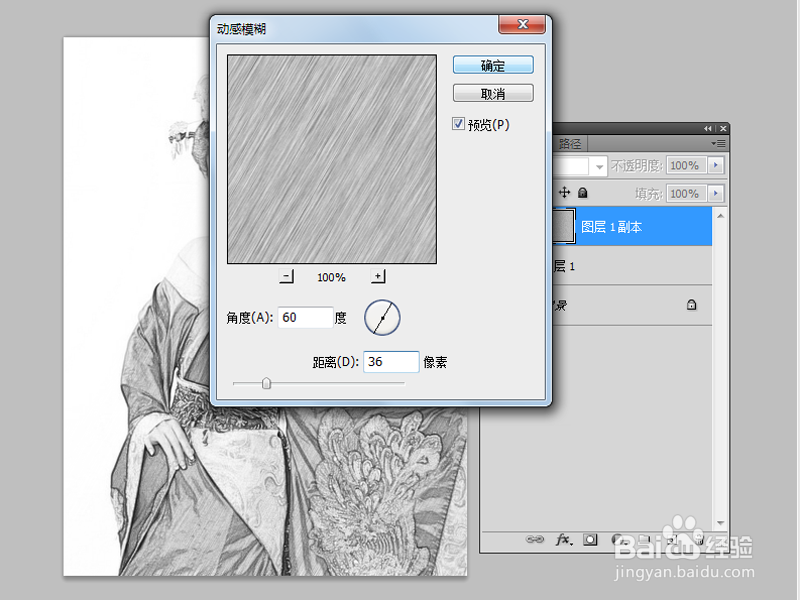 [图]8/9
[图]8/9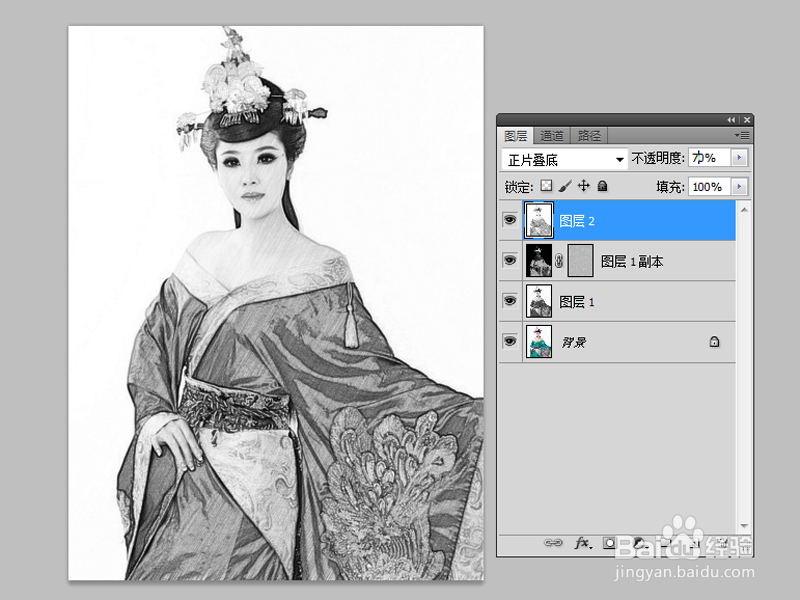 [图]9/9
[图]9/9 [图]
[图]
利用ps制作彩色铅笔画效果,制作过程比较复杂,主要利用了不同的滤镜功能,现在就分享制作的具体操作步骤,供参考。
工具/原料
Photoshop cs5方法/步骤
1/9分步阅读首先启动Photoshop cs5,打开一张人物素材,并复制一层得到图层1.
 [图]2/9
[图]2/9执行快捷键ctrl+shift+u组合键进行去色处理,查看效果。
 [图]3/9
[图]3/9再次复制一个新图层得到图层1副本,并修改混合模式为颜色减淡,执行快捷键ctrl+i反相。
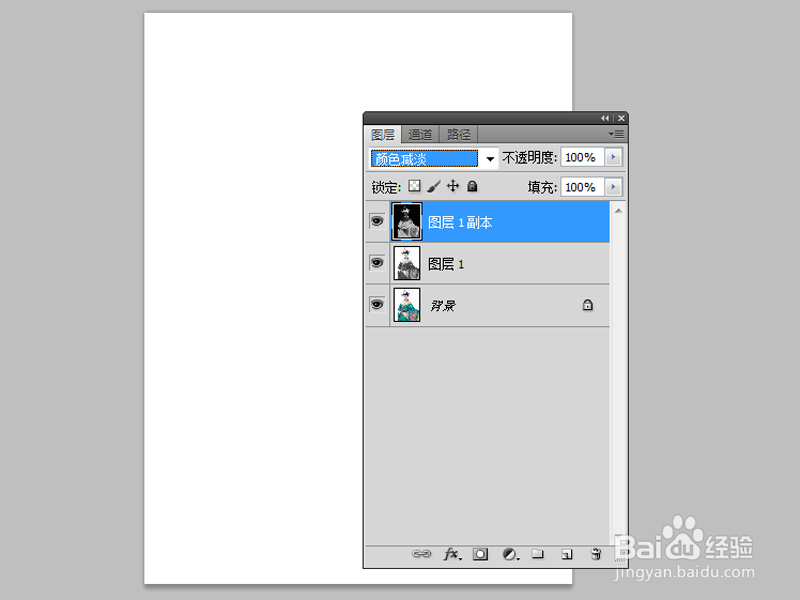 [图]4/9
[图]4/9执行滤镜-其他-最小值命令,设置半径为2像素,点击确定按钮。
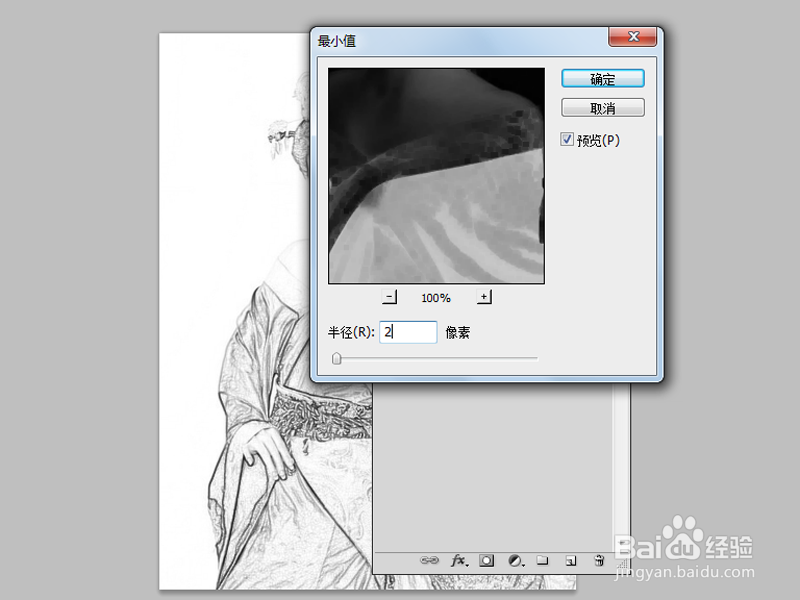 [图]5/9
[图]5/9调出图层混合选项,在下一图层中,按住alt键拖拽三角,数值为80。
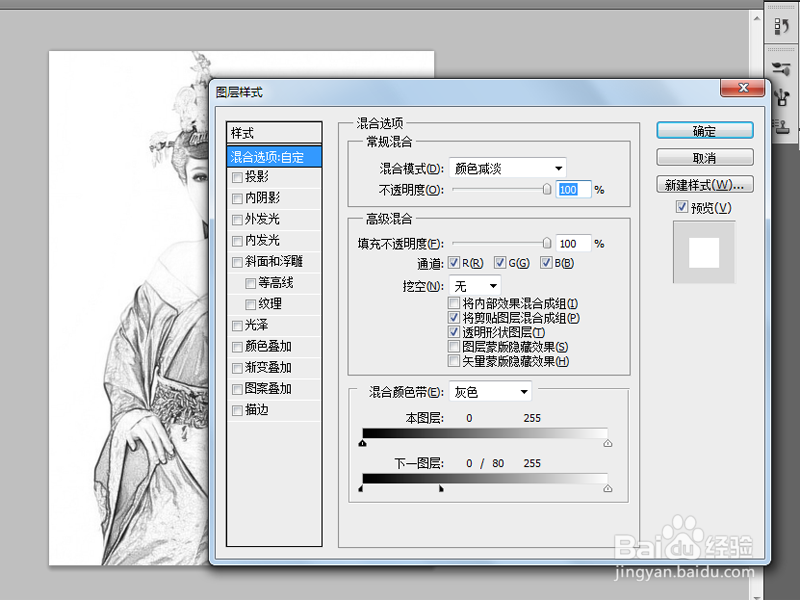 [图]6/9
[图]6/9为图层1副本添加矢量蒙版,执行滤镜-杂色-添加杂色命令,设置数量为110%,勾选平均分布,点击确定。
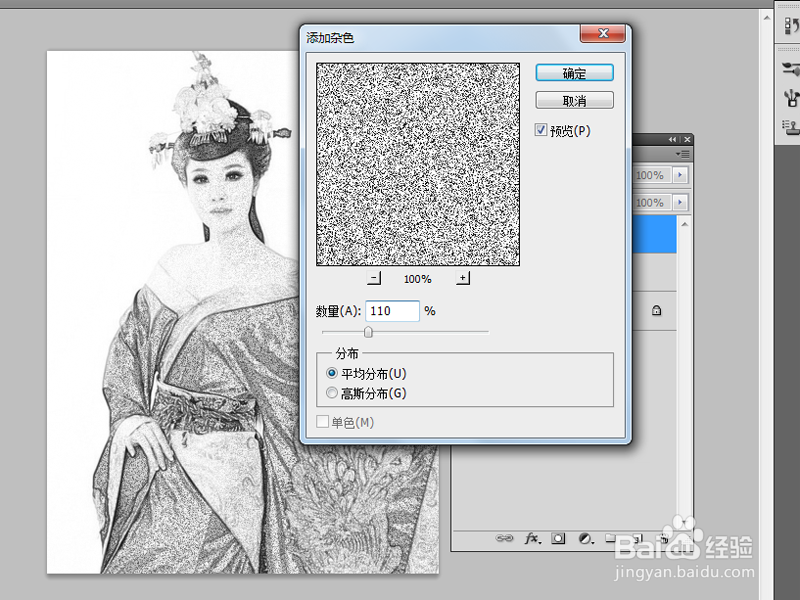 [图]7/9
[图]7/9执行滤镜-模糊-动感模糊命令,设置角度为60,距离为36,点击确定。
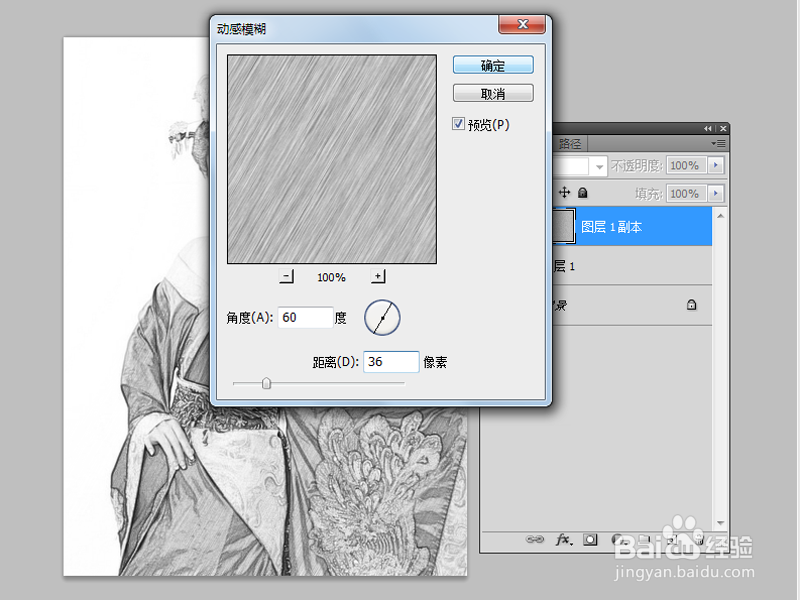 [图]8/9
[图]8/9珍惜ctrl+shift+alt+e盖印图层,得到图层2,修改该图层的混合模式为正片叠底,不透明度为70%。
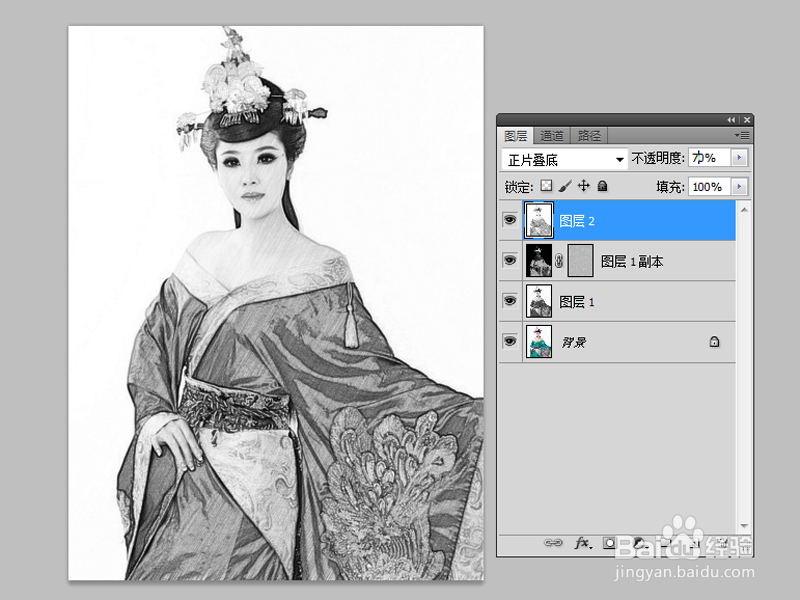 [图]9/9
[图]9/9选择背景图层复制一个新背景副本,拖拽到最上面后修改混合模式为颜色,执行文件-存储命令,将其保存。
 [图]
[图]编辑于2018-07-23,内容仅供参考并受版权保护
经验备注
我发现了这篇经验很有用:你也认同《如何利用ps制作彩色铅笔画效果》的经验分享有价值,就请和朋友们一起分享吧。另外,如何利用ps制作彩色铅笔画效果的经验内容仅供参考,如果您需解决具体问题(尤其法律、医学等领域),建议您详细咨询相关领域专业人士。经验知识实用生活指南-解决你所有的生活难题!未经许可,谢绝转载。本文网址:https://www.5058.cn/article/09ea3ede438f2ec0aede39e9.html
手工/爱好经验推荐
- Q[视频]怎么表格斜线怎么弄
- Q会不会如何简单在鸡蛋上面画画
- Q用什么教你五线谱简谱基础乐理知识【第二期】
- Q有知道三阶魔方还原公式
- Q寻找三阶魔方教程图解
- Q这里怎样折爱心信封
- Q为什么吉他基础教程入门知识,图文并茂简单易...
- Q说明怎样叠漂亮的千纸鹤
- Q有知道微信如何提现不扣手续费
- Q怎么办如何室内水培大蒜
- Q介绍【折纸系类】百合花的折法
- Q该不该雪容融简笔画怎么画
- Q这个可爱的冰墩墩简笔画画法
- Q优秀教你看手纹识手相
- Q要怎么零基础初学入门画漫画手绘教程教学习
- Q热点五线谱入门基础教程
- Q热点初学者怎么学吉他
- Q假如怎么样看钢琴五线谱
- Q为什么蛋仔怎么画好看
- Q怎么蛋仔怎么画好看
- Q如何将图片剪辑成视频
- QMac如何添加网络打印机
- Q柿子如何加工成脆柿子
- Q[视频]那里美图秀秀怎么抠图
已有 57366 位经验达人注册
已帮助 128190 人解决了问题

